IE/Edge: Innehåll blockerades, ogiltigt säkerhetscertifikat

Om Microsoft Edge inte upptäcker ett giltigt säkerhetscertifikat för webbsidan du besöker kommer det att blockera det.
Microsoft Windows 10-uppdateringen tvingar Internet Explorer 11 till ditt system. Tyvärr finns det inget sätt att förhindra att detta händer om du använder Windows 10.
Om du har problem med att besöka webbplatser eller webbapplikationer i IE11 på grund av kompatibilitetsproblem, använd funktionen Kompatibilitetsvy i IE .
Om du inte vill ha IE11 på ditt system alls kan du avinstallera det. Var medveten om att du inte kan använda IE10 på Windows 10 dock. Det finns inget sätt att få IE10 eller lägre versioner att fungera på Windows 10.
Följ dessa steg för att avinstallera IE11.
Öppna " Kontrollpanelen ".
Välj " Program ".
Välj " Slå på eller av Windows-funktioner ".
Avmarkera " Internet Explorer 11 " och klicka sedan på " OK ".
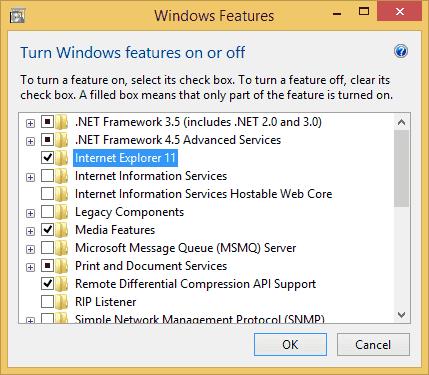
Välj " Ja " på varningen om att stänga av Internet Explorer 11.
Borttagningsprocessen startar efter dessa steg och du kommer att uppmanas att starta om datorn. När den har startat om kommer det inte att finnas några versioner av Internet Explorer installerade på systemet.
Om du någonsin bestämmer dig för att du vill ha IE 11 tillbaka på ditt system, gå helt enkelt till samma skärm igen och markera sedan rutan.
Om Microsoft Edge inte upptäcker ett giltigt säkerhetscertifikat för webbsidan du besöker kommer det att blockera det.
Så här förhindrar du att det finns ett problem med att meddelandet om säkerhetscertifikat från webbplatsen visas när du besöker webbplatser i Microsoft Internet Explorer.
Inaktivera uppmaningen helt i Internet Explorer 11 för att ställa in den som standardwebbläsare när en användare använder den för första gången.
Att ta bort Internet Explorer 11 från Microsoft Windows 10 är lite knepigt. Denna handledning kan hjälpa.
Blockera eller tillåt Internet Explorer 11 för Windows 10 att acceptera alla cookies eller ställ in den för att tillåta en specifik uppsättning av dem med denna handledning.
Var i IE11 kan du komma åt JavaScript-inställningar? Vi visar dig var med vår handledning.
Om du letar efter ett uppfriskande alternativ till det traditionella tangentbordet på skärmen, erbjuder Samsung Galaxy S23 Ultra en utmärkt lösning. Med
Vi visar hur du ändrar markeringsfärgen för text och textfält i Adobe Reader med denna steg-för-steg guide.
För många användare bryter 24H2-uppdateringen auto HDR. Denna guide förklarar hur du kan åtgärda detta problem.
Lär dig hur du löser ett vanligt problem där skärmen blinkar i webbläsaren Google Chrome.
Undrar du hur du integrerar ChatGPT i Microsoft Word? Denna guide visar dig exakt hur du gör det med ChatGPT för Word-tillägget i 3 enkla steg.
Om LastPass misslyckas med att ansluta till sina servrar, rensa den lokala cacheminnet, uppdatera lösenordshanteraren och inaktivera dina webbläsartillägg.
Microsoft Teams stöder för närvarande inte casting av dina möten och samtal till din TV på ett inbyggt sätt. Men du kan använda en skärmspeglingsapp.
Referenser kan göra ditt dokument mycket mer användarvänligt, organiserat och tillgängligt. Denna guide lär dig hur du skapar referenser i Word.
I den här tutoren visar vi hur du ändrar standardzoominställningen i Adobe Reader.
Upptäck hur man fixar OneDrive felkod 0x8004de88 så att du kan få din molnlagring igång igen.












